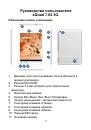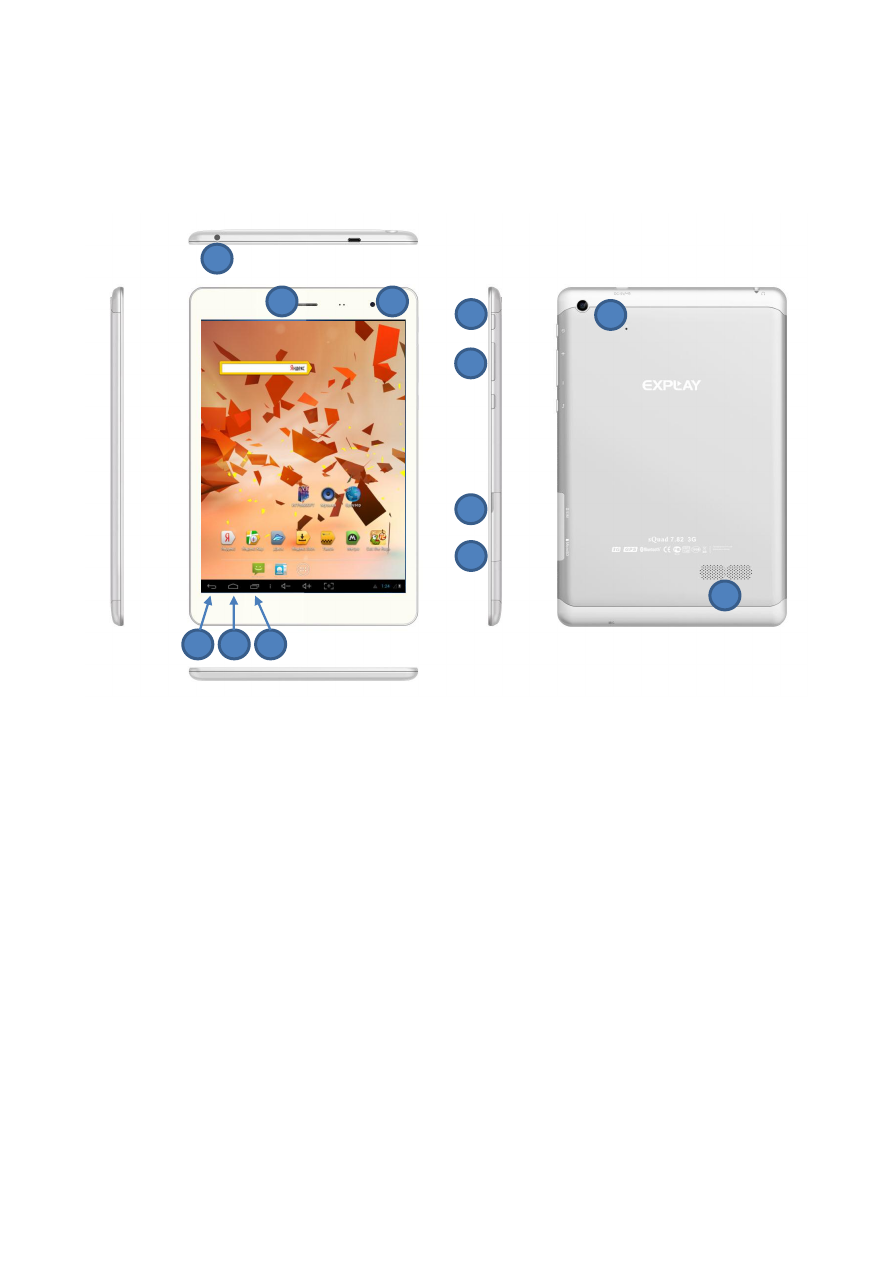
1
Руководство пользователя
sQuad 7.82 3G.
Назначение кнопок и разъемов.
1.
Динамик (для прослушивания голоса абонента в
момент разговора).
2.
Разъем MicroUSB.
3.
Разъем 3.5 мм (minijack) для подключения
гарнитуры.
4.
Фронтальная камера.
5.
Кнопка Вкл./Выкл, Вкл./Выкл блокировки.
6.
Кнопка уменьшения / увеличения громкости.
7.
Сенсорная клавиша «Назад».
8.
Сенсорная клавиша «Домой».
9.
Сенсорная клавиша «Меню».
10.
Разъем SIM-карты.
11.
Основная камера.
6
5
4
3
2
1
7
9
8
10
11
12